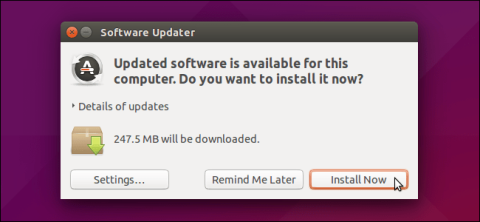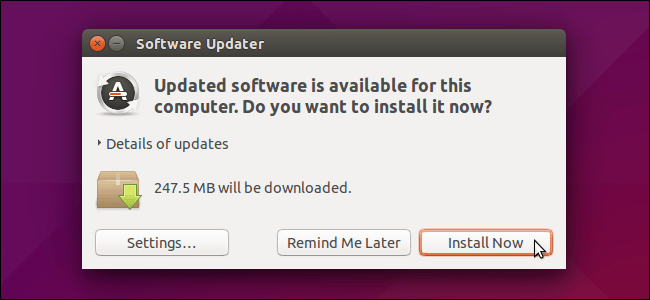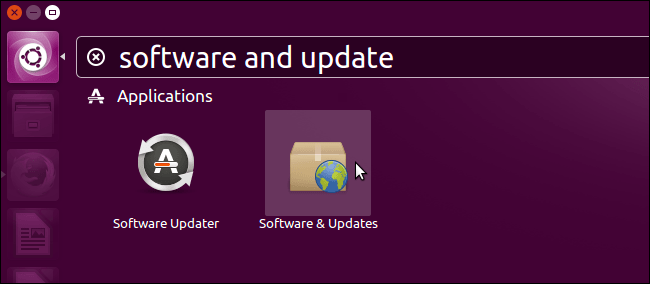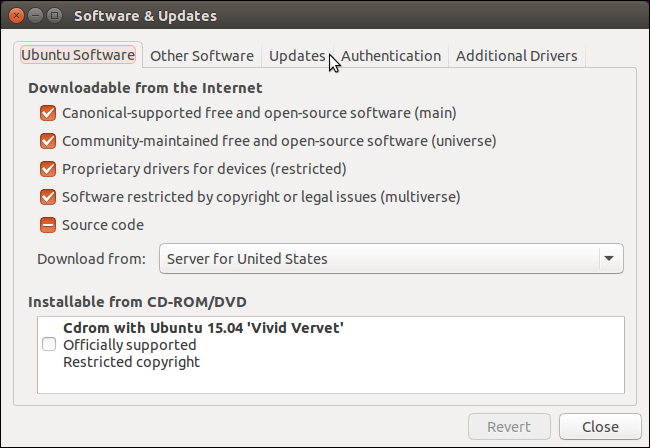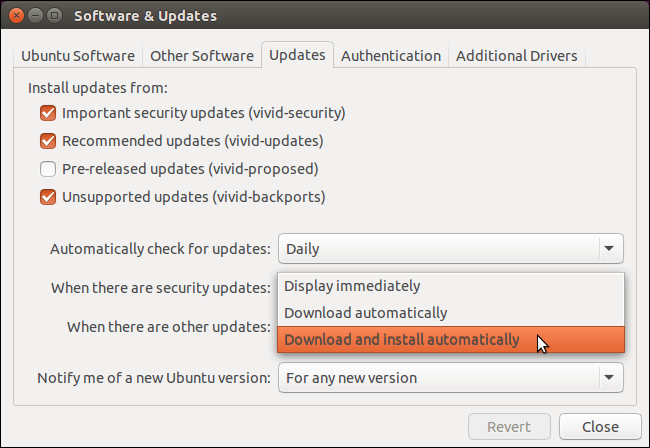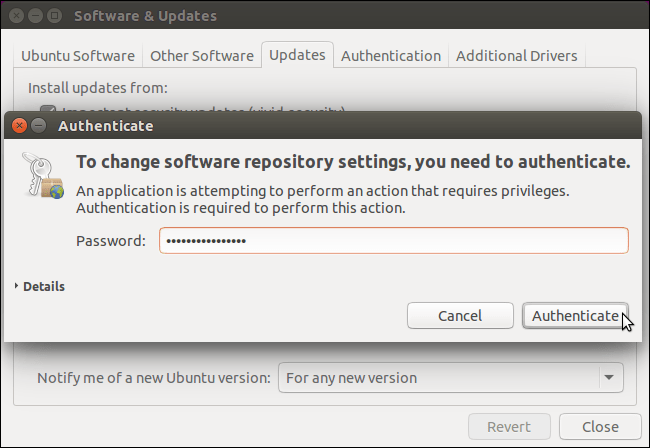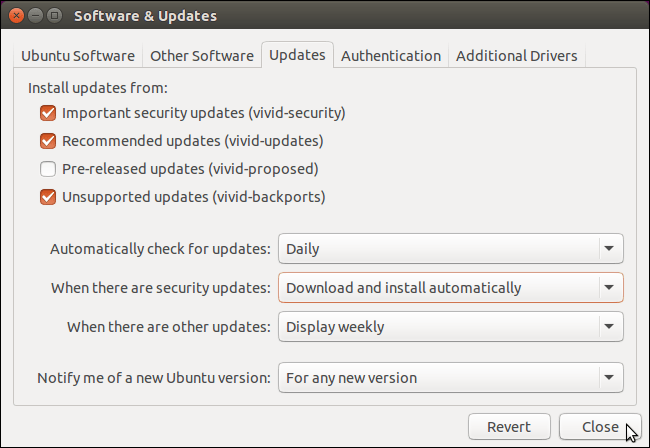Alapértelmezés szerint az Ubuntu naponta ellenőrzi a rendszerfrissítéseket, és értesíti Önt, ha elérhetők. Amikor értesítést kap, kiválaszthatja, hogy azonnal letölti és telepíti az új verziót (Telepítés most), vagy emlékezteti később (Remind Me Later). Az automatikus rendszerfrissítéseket azonban értesítések fogadása nélkül is beállíthatja.
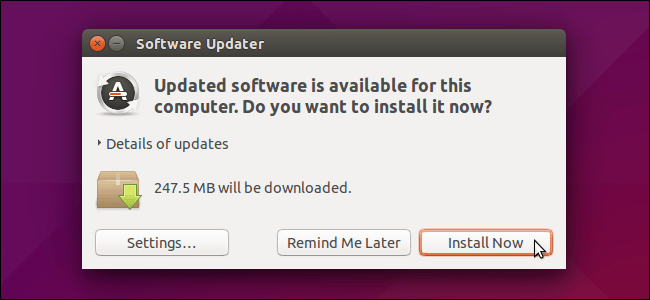
Először kattintson a Keresés a számítógépen és online forrásokban gombra a Unity sávon, majd írja be a Szoftver és frissítés kulcsszót a keresőmezőbe.
A kulcsszó beírása után a képernyőn megjelennek a keresési eredmények. Mindössze a Szoftver és frissítések ikonra kell kattintania .
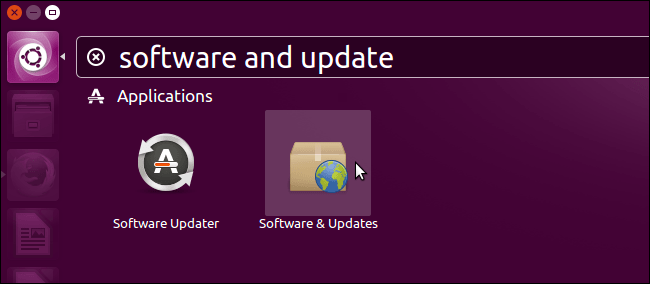
A képernyőn megjelenik a Szoftverek és frissítések párbeszédpanel, amelyen kattintson a Frissítések fülre .
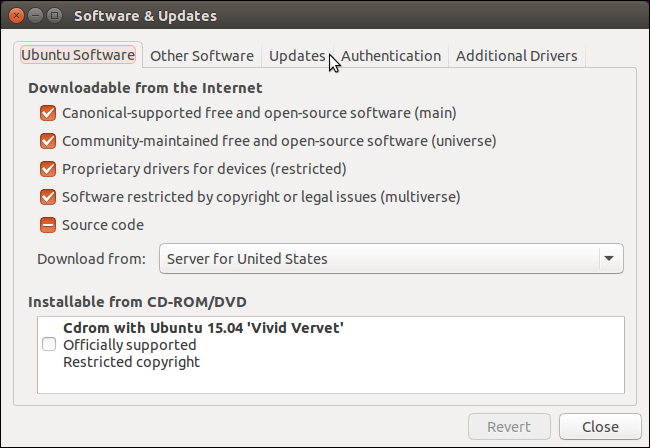
A legördülő menüben az Automatikus frissítések keresése alatt válassza a Letöltés és telepítés automatikus lehetőséget.
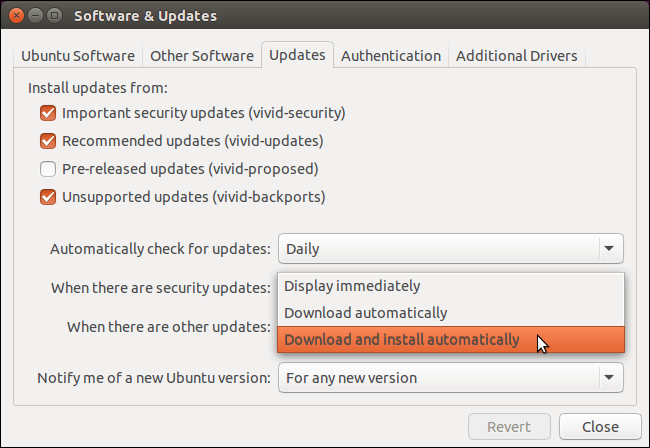
Ekkor a képernyőn megjelenik a Hitelesítés párbeszédpanel. Írja be az Unbuntu fiók jelszavát a Jelszó mezőbe, majd kattintson a Hitelesítés gombra .
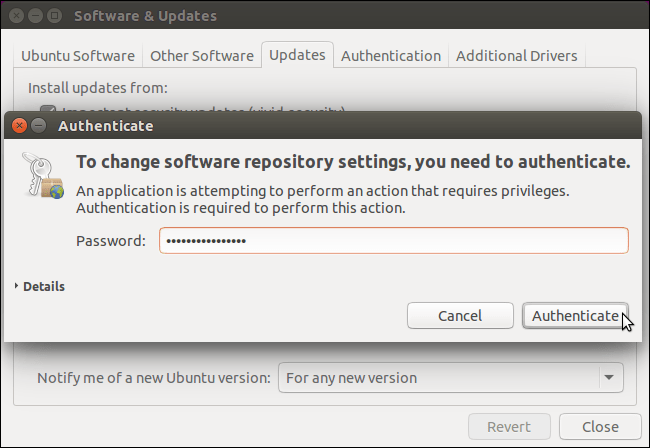
A telepített szoftver és a rendszerfájlok automatikus frissítéséhez jelölje be a 3 lehetőséget: Fontos biztonsági frissítések, Ajánlott frissítések és Nem támogatott frissítések , majd kattintson a Bezárás gombra .
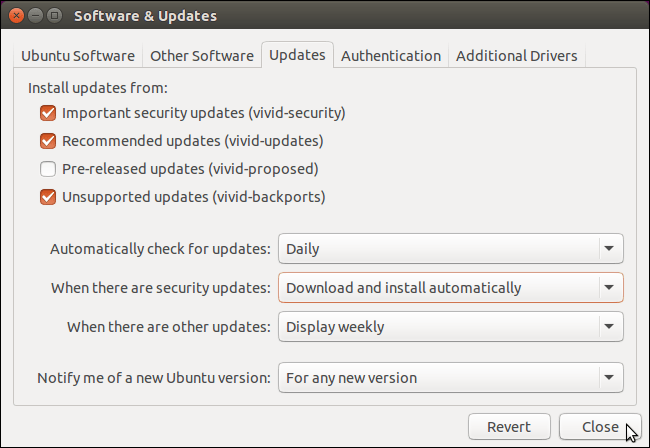
Mostantól a rendszer- és szoftverfrissítések automatikusan letöltésre és telepítésre kerülnek.
Tekintse meg néhány további cikket alább:
Sok szerencsét!